Remarque
L’accès à cette page nécessite une autorisation. Vous pouvez essayer de vous connecter ou de modifier des répertoires.
L’accès à cette page nécessite une autorisation. Vous pouvez essayer de modifier des répertoires.
Synapse Studio fournit une interface web pour les scripts SQL où vous pouvez créer des requêtes SQL.
Commencer la création dans un script SQL
Pour démarrer l’expérience de création dans un script SQL, vous pouvez créer un script SQL à l’aide de l’une des méthodes suivantes dans le volet Développer :
Sélectionnez le signe plus (+), puis sélectionnez script SQL.
Cliquez avec le bouton droit sur scripts SQL, puis sélectionnez nouveau script SQL.
Cliquez avec le bouton droit sur scripts SQL, puis sélectionnez Importer. Sélectionnez un script SQL existant dans votre stockage local.
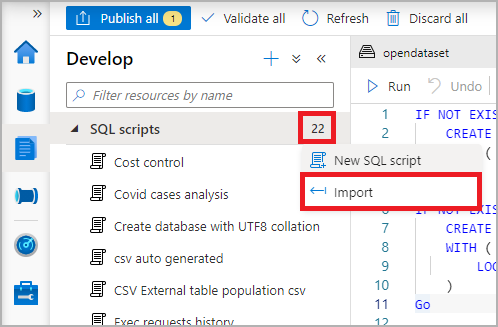
Créer votre script SQL
Choisissez un nom pour votre script SQL en sélectionnant le bouton Propriétés et en remplaçant le nom par défaut attribué au script SQL.
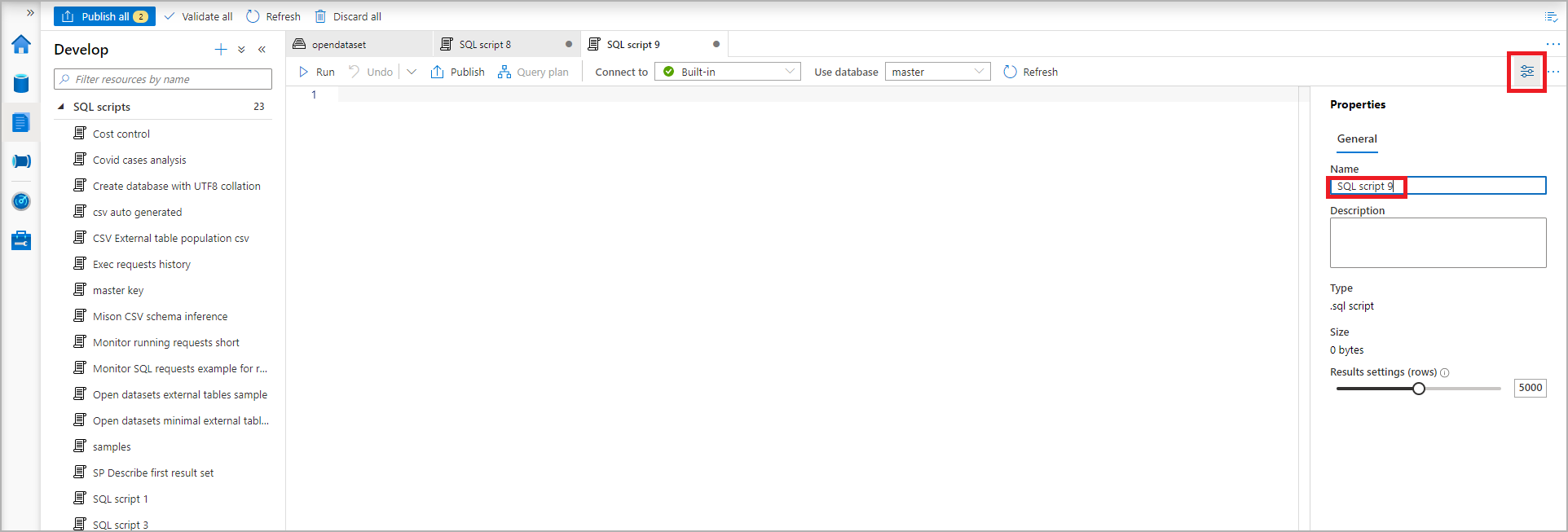
Dans le menu déroulant Se connecter à, sélectionnez le pool SQL dédié spécifique ou le pool SQL serverless spécifique. Ou bien, si nécessaire, choisissez la base de données dans Utiliser la base de données.

Commencez à créer votre script SQL à l’aide de la fonctionnalité IntelliSense.
Exécuter votre script SQL
Pour exécuter votre script SQL, sélectionnez le bouton Exécuter. Les résultats apparaissent dans une table par défaut.

Synapse Studio crée une session pour chaque exécution du script SQL. Une fois l’exécution d’un script SQL terminée, la session est automatiquement fermée.
Les tables temporaires sont visibles uniquement dans la session où vous les avez créées. Elles sont automatiquement supprimées lorsque la session se ferme.
Exporter vos résultats
Vous pouvez exporter les résultats vers votre stockage local dans différents formats (notamment CSV, Excel, JSON et XML) en sélectionnant Exporter les résultats et en choisissant l’extension.
Vous pouvez également visualiser les résultats du script SQL dans un graphique en sélectionnant le bouton Graphique. Sélectionnez ensuite le type de graphique et colonne Catégorie valeurs. Vous pouvez exporter le graphique dans une image en sélectionnant Enregistrer en tant qu’image.
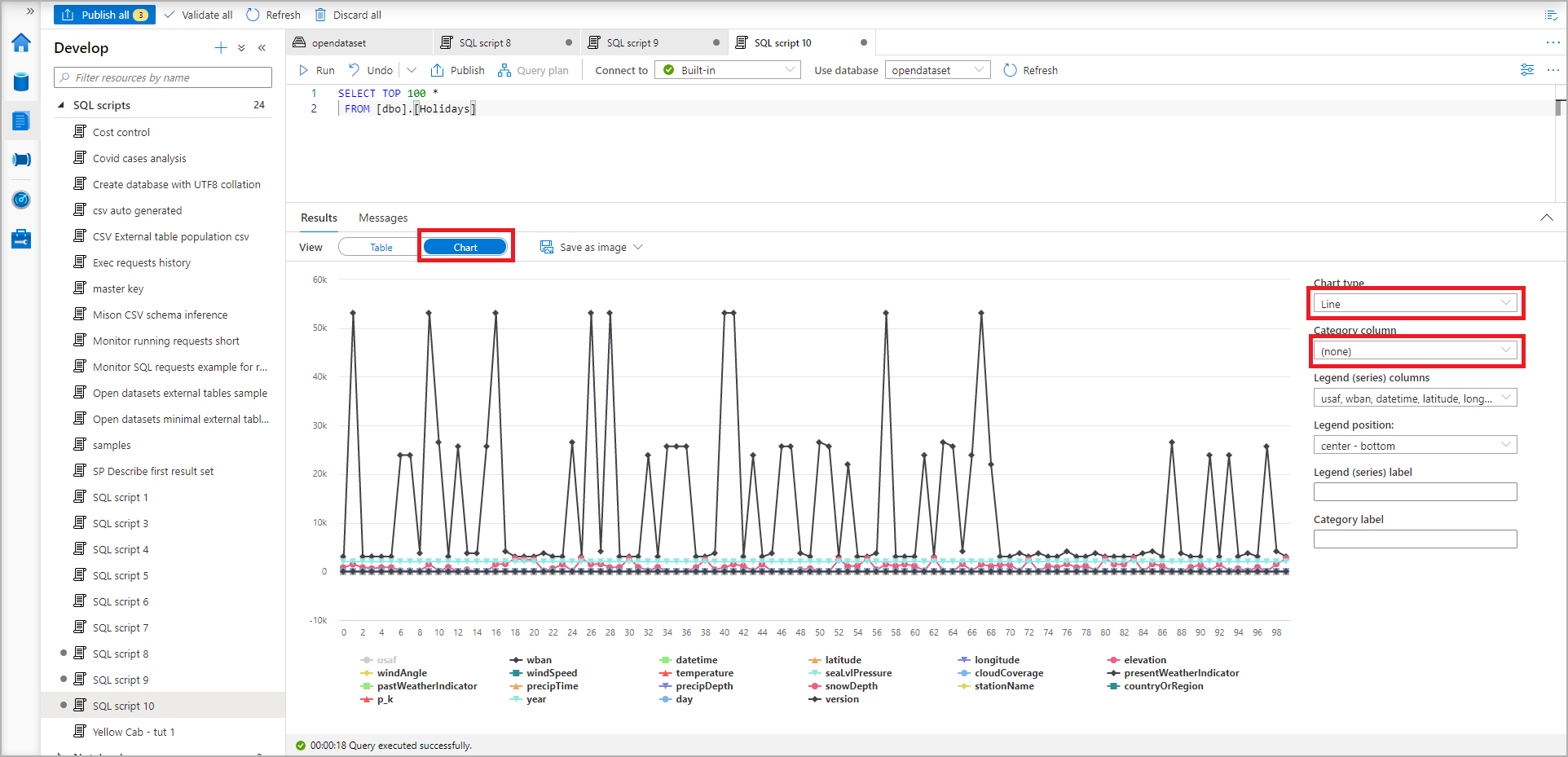
Explorer les données d’un fichier Parquet
Vous pouvez explorer des fichiers Parquet dans un compte de stockage à l’aide du script SQL pour obtenir un aperçu de leur contenu.
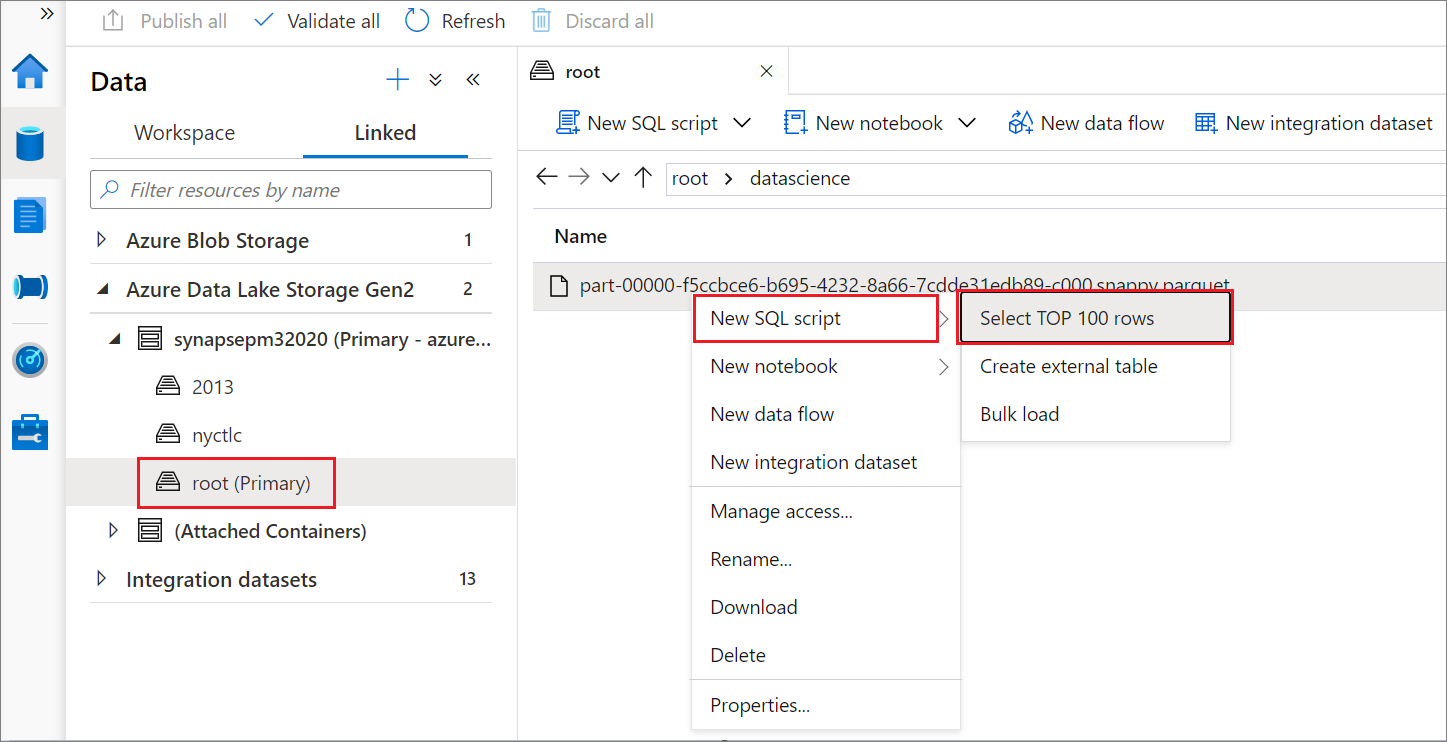
Utiliser des tables SQL, des tables externes et des vues
À l’aide d’un menu contextuel dans le volet Données, vous pouvez sélectionner des actions pour des ressources telles que des tables SQL, des tables externes et des vues. Explorez les commandes disponibles en cliquant avec le bouton droit sur les nœuds des bases de données SQL. Les commandes pour nouveau script SQL sont les suivantes :
- Sélectionner les 100 premières lignes
- CREATE
- DROP
- DROP et CREATE

Créer des dossiers et déplacer des scripts SQL dans un dossier
Pour créer un dossier :
Dans le volet Développer, cliquez avec le bouton droit sur scripts SQL, puis sélectionnez nouveau dossier.

Dans le volet qui s’ouvre, entrez le nom du nouveau dossier.
Pour déplacer un script SQL dans un dossier :
Cliquez avec le bouton droit sur le script SQL, puis sélectionnez Déplacer vers.
Dans le volet Déplacer vers, choisissez un dossier de destination, puis sélectionnez Déplacer ici. Vous pouvez également faire glisser rapidement le script SQL et le déposer dans un dossier.
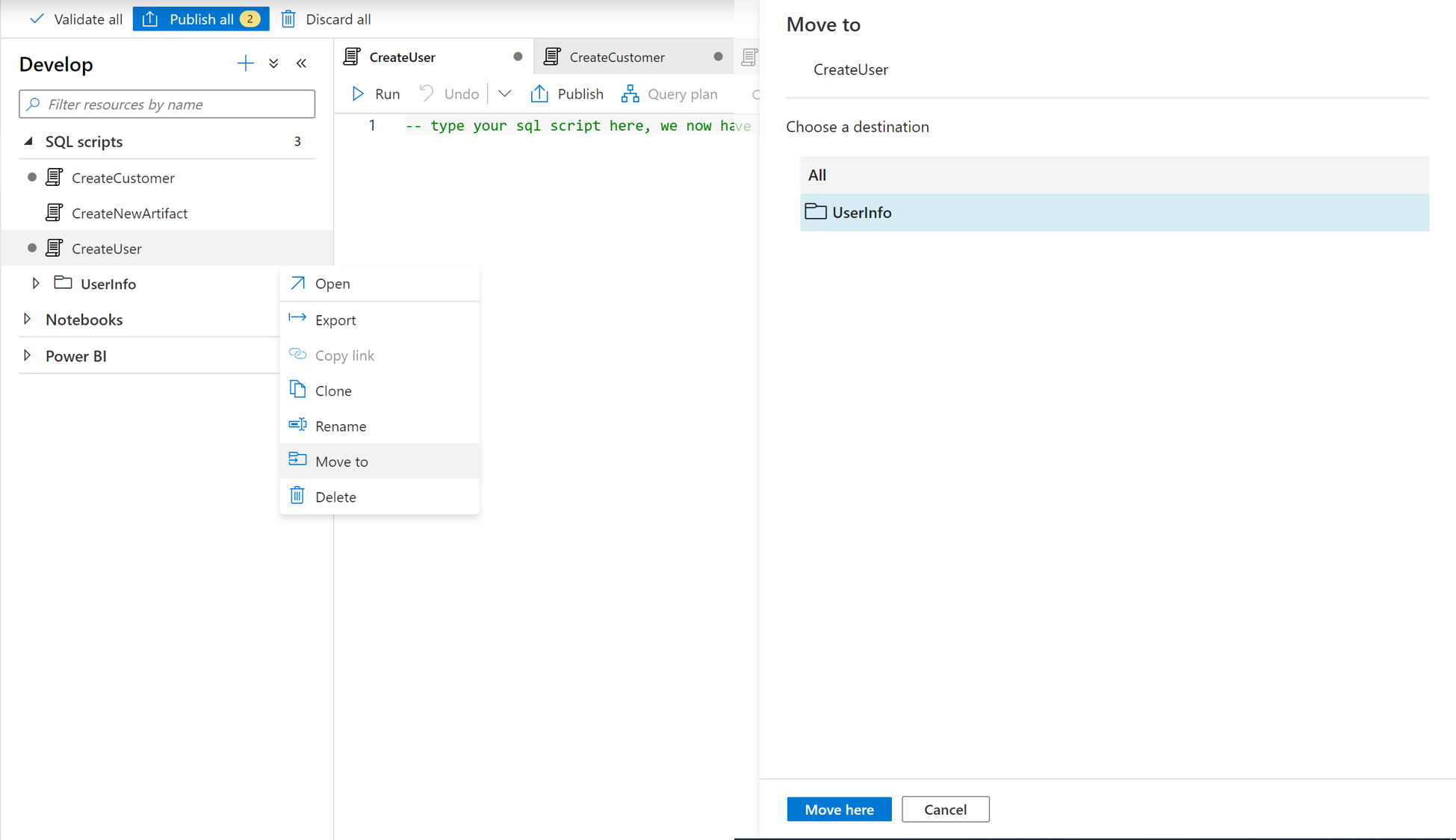
Contenu connexe
- Pour plus d’informations sur la création d’un script SQL, consultez la documentation Azure Synapse Analytique.